どうも(^^♪やなぎまんです。
現在メルマガ配信でマイスピーを使っておいてLP作成ツールはカラフルを使っていますが【カラフルにマイスピーのメルマガ登録フォームを表示させてたい】と思い、また忘れないようにこの記事を書き始めました。私と同じツールを使っているのであれば参考になりますのでぜひ読んで見て下さい。
また、これから情報発信したいと考えている方にも参考になります。カラフルとマイスピーは情報発信者にはめちゃくちゃ便利なツールなので覚えといてください(^^♪
公式のカラフルではマイスピーとの連動の方法がなんと解説されていないんです。汗
はじめ私は諦めかけましたがここは避けては通れないところなのでかんばりました。私が悩んだのでどうにか分かりやすく残せないかと思い丁寧に解説していきたいと思います。
今回フリーソフトの【TeraPad】というテキストエディタのソフトを使いますのでパソコンにテキストエディタのソフトがインストールされてない場合ぜひインストールしておいてください。ネットで【テキストエディタ】と検索すると沢山出てきます。私は【TeraPad】を使っています。TeraPad公式ページに飛びます。
マイスピーでやる事
マイスピーにログインしてカラフルに連動させたいメルマガ登録フォームの管理画面に行きます。
私の場合は【登録フォーム設定】で「name1」と「mail」にチェックを入れています。

【登録フォームデザイン】の「登録フォームタグの発行(HTML)」をクリックして「コピー」をクリックします。
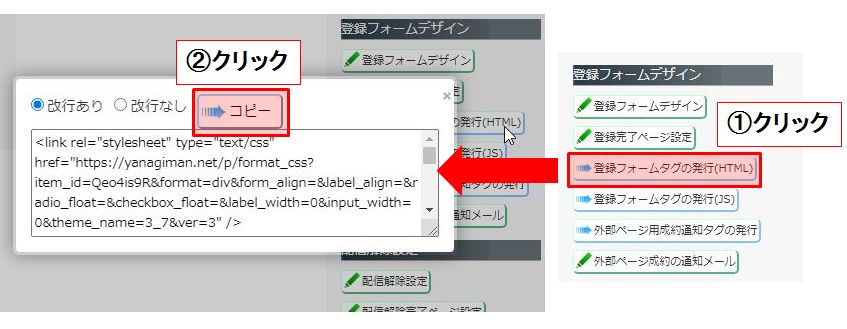
【TeraPad】に貼り付けます
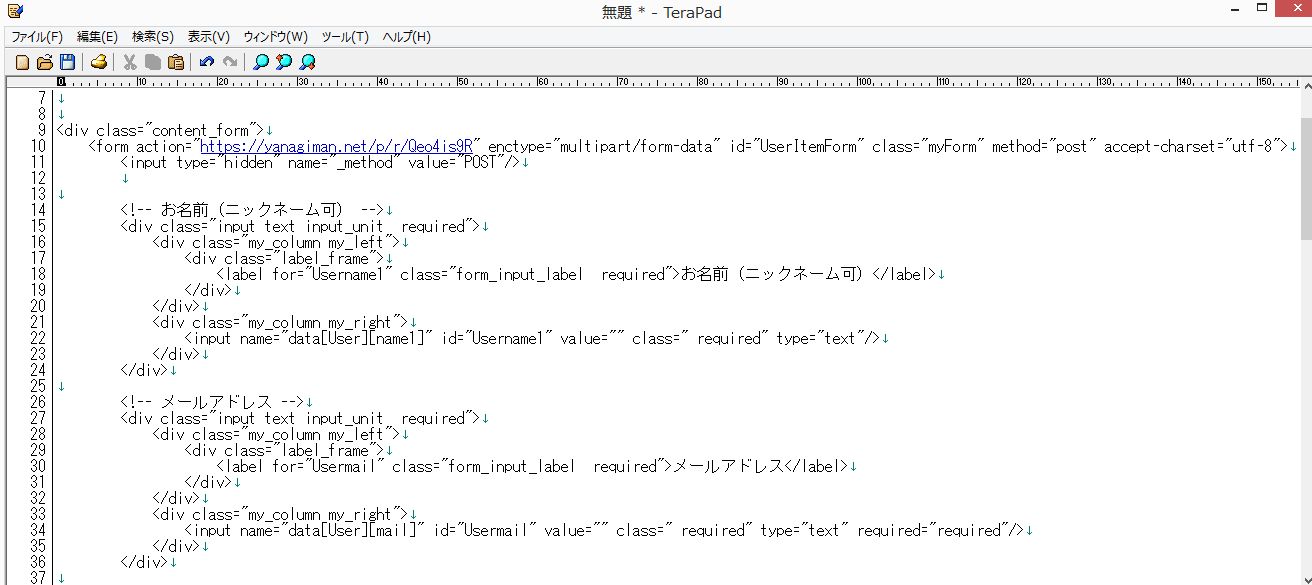
ここで1度この画面は残しておいてカラフルの画面に移動します。
カラフルでやる事
編集画面で【メルマガ登録フォーム】をカスタムボタンから選びます。
ここは完全なる好みです。
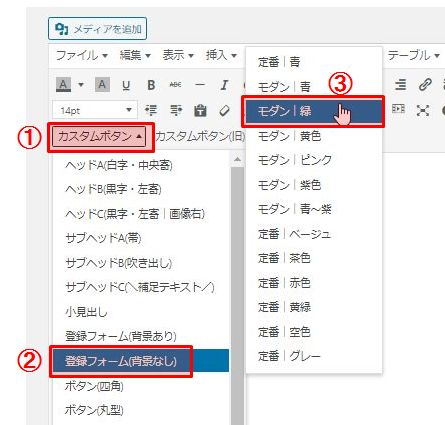
この様な登録フォームが表示されるので「テキスト」をクリックします。
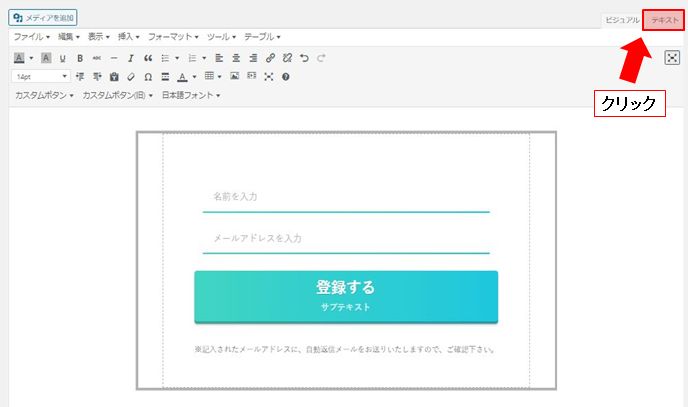
するとこのようになるので編集作業に入ります
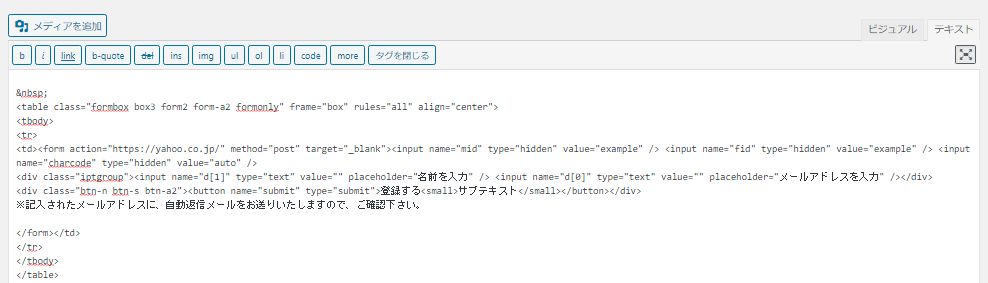
連動方法
ここからが少し面倒なので落ち着いて行いましょう(^^♪
下記はマイスピーの登録フォームをTeraPadに貼り付けた画像です。1~4をコピーしてカラフルの方に貼り付けます。
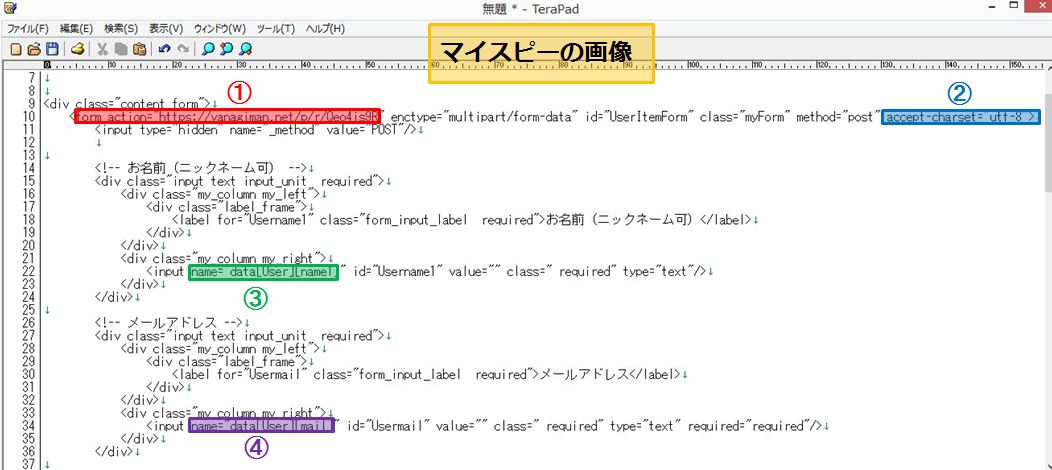
※【このカッコの中をコピーする】
※○○○は人によって異なります。
①<【form action=”https://○○○.○○/○/○/○○○】” enctype=”
②method=”post” 【 accept-charset=”utf-8″>】
③<input 【name=”data[User][name1]】” id=”Username1
④<input 【name=”data[User][mail]】” id=”Usermail
①~④をカラフルの方と入れ替える
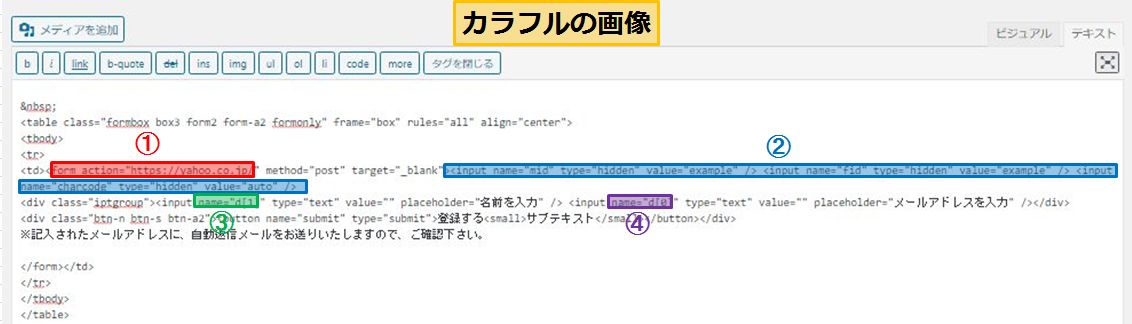
①<td><【form action=”https://yahoo.co.jp/】” method= をマイスピーの①【form action=”https://○○○.○○/○/○/○○○】にする
②target=”_blank”【><input name=”mid” type=”hidden” value=”example” /> <input name=”fid” type=”hidden” value=”example” /> <input name=”charcode” type=”hidden” value=”auto” />】をマイスピーの②【 accept-charset=”utf-8″>】にする
③<input 【name=”d[1]】” type=”text”をマイスピーの③【name=”data[User][name1]】にする
④<input 【name=”d[0]】” type=”text”をマイスピーの④【name=”data[User][mail]】にする
【ビジュアル】をクリックして元の画面に戻ります。見て目では分かりませんが中身はマイスピーになっています。
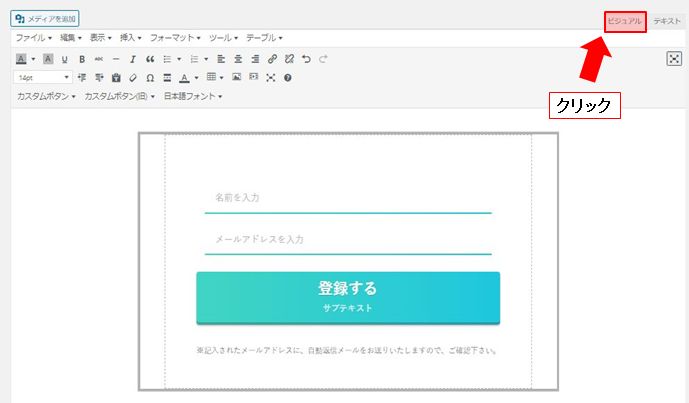
必ずテストしましょう
プレビューをクリックして実際に登録して見ましょう。
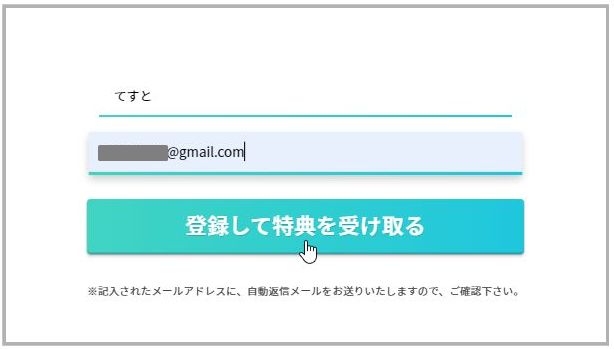
マイスピーに変わってることが分かります(^^♪
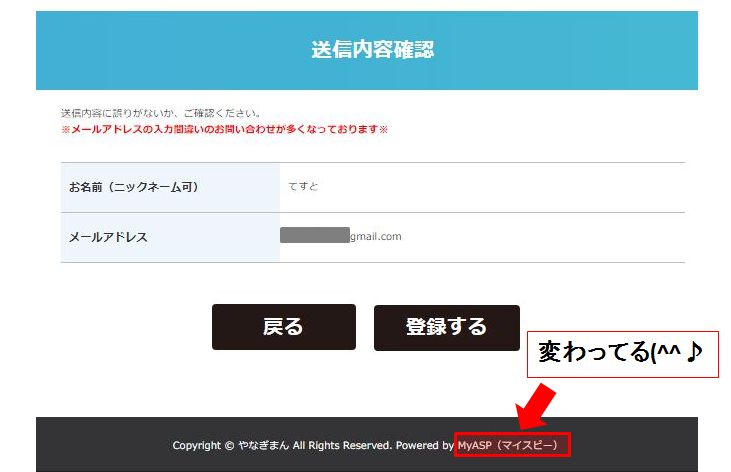
実際に登録して見るとちゃんとマイスピーに反映されていました(^^♪
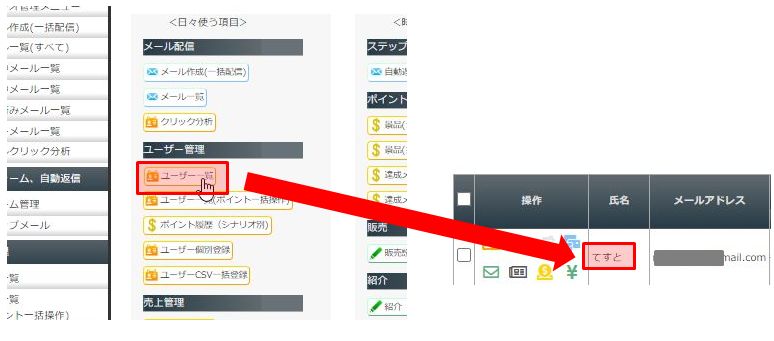
良ければちゃんとカラフルの方で【保存】しましょう。また、TeraPadに貼り付けたものはもう使いませんので保存しなくてOKです。
まとめ
お疲れ様でした。
ちゃんと反映できたでしょうか?この作業はこれから何度かすると思いますので忘れないようにしましょう。これでカラフルでLP(ランディングページ)やSL(セールスレター)、RP(レビューページ)を量産してマイスピーと連動させメルマガでどんどん稼いでいきましょう(^^♪
ではまたm(__)m









